


Du kan scanna enkelt genom att identifiera objekttypen automatiskt.
 Viktigt!
Viktigt!Följande objekt kanske inte scannas på rätt sätt: I så fall justerar du beskärningsramarna (skanningsområdena) i helbildsvy i ScanGear (skannerdrivrutin) och skannar på nytt.
Foton som har en vitaktig bakgrund
Objekt som har skrivits ut på vitt papper, handskrivna dokument, visitkort m.m.
Tunna objekt
Tjocka objekt
Placera dokument av samma storlek när du skannar två eller flera dokument från ADF (automatisk dokumentmatare).
Kontrollera att din scanner eller skrivare är på.
Placera objekten på glaset eller ADF på scannern eller skrivaren.
Starta IJ Scan Utility.
Klicka på Automatisk (Auto).
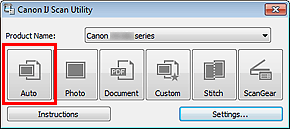
Scanningen startas.
 Obs!
Obs!Klicka på Avbryt (Cancel) om du vill avbryta scanningen.
Om du vill utföra lämpliga korrigeringar beroende på objekttyp klickar du på Inställn... (Settings...) och markerar kryssrutan Använd rekommenderad bildkorrigering (Apply recommended image correction) i dialogrutan Inställningar (Automatisk skanning) (Settings (Auto Scan)).
Scannade bilder sparas i mappen som ställts in under Spara i (Save in) i dialogrutan Inställningar (Automatisk skanning) (Settings (Auto Scan)) som visas när du klickar på Inställn... (Settings...). I dialogrutan Inställningar (Automatisk skanning) (Settings (Auto Scan)) kan du även göra olika avancerade inställningar.
Se följande sidor för att scanna genom att ange objekttyp.
 Scanna med inställningar för favoriter
Scanna med inställningar för favoriter
 Scanna flera dokument samtidigt från ADF (automatisk dokumentmatare)
Scanna flera dokument samtidigt från ADF (automatisk dokumentmatare)
Överst |